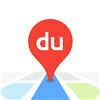百度地图标注 百度地图标注方法
时间:2022-02-28 10:22:43
小编:07下载站
阅读:
在地图软件上标注你的商铺信息,这样百度地图的用户就可以在地图上搜索到我们的商铺了,可以有效提高商铺的认知度和公信力。那么我们在百度地图上要怎么标注商户信息呢?接下来我们就一起来看看百度地图标注商户的操作方法步骤吧,希望可以帮助到大家!
百度地图标注方法:
1.我们可以在电脑上通过网页版的百度地图实现在百度地图上的商户标注。首先我们要在浏览器上进入百度官网首页,完成百度账号的登录,然后进入百度个人中心的界面。如果你还没有百度账号就需要你进行注册,因为商户的标注操作要求我们进行账户的登录才可以。
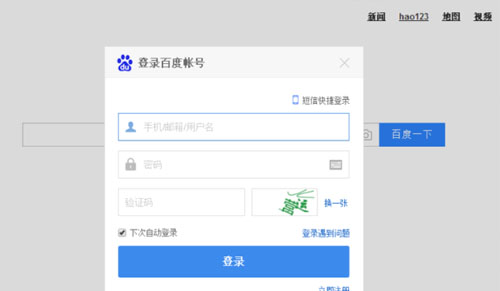
2.在百度个人主页上我们点击“地图”按钮就会进入百度地图首页。在百度地图的首页界面的底部,我们可以看到一个“商户免费标注”的选项按钮,点击进入商户标注的操作页面,在这里我们可以进行商户的免费标注操作。
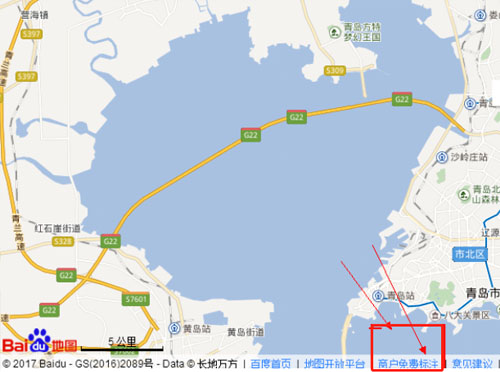
3.接着我们点击“认领我的地点”选项,然后页面会跳转到商户的搜索页面。我们需要确认在百度地图上是否已经存在我们商户的标注了,如果在百度地图上可以找到,那么就不需要进行重复标注了。
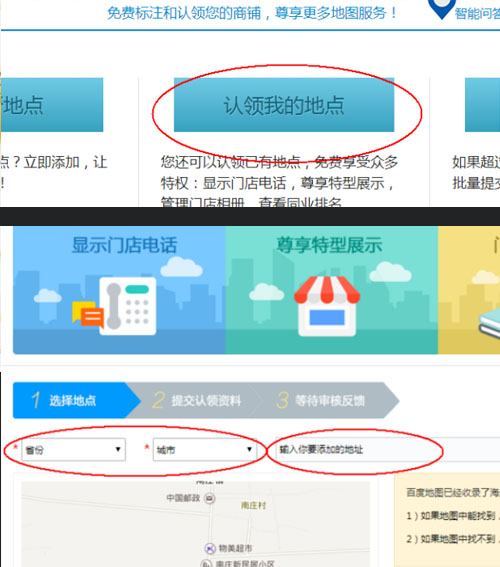
4.如果商户地点还未标注我们就需要返回上一个页面,点击“添加新地点”按钮。之后我们就需要填写想要进行标注的商户信息,包括地点名称、地址、提交人等等各方面的信息。在填写完成之后,点击提交,等待审核。通过审核之后我们就可以在百度地图上搜索到我们的商户信息了。
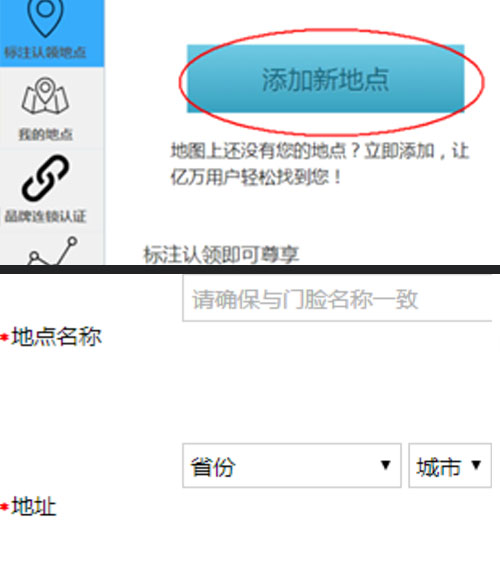
相关软件推荐下载:百度地图
以上就是在网页的百度地图进行百度地图商户标注的方法说明以及其简单操作。在百度地图上认领并标注了我们的商户之后,我们的商铺就可以在地图上找到了,这可以实现对我们商铺进行有效的宣传,快去入驻百度地图吧!
热门推荐
热门资讯
- 龙族幻想后期宠物哪个好-龙族幻想后期宠物选择技巧 2022-04-26
- 第五人格求生者通用加点是什么-第五人格求生者通用加点攻略 2022-04-26
- 王者荣耀周瑜怎么玩-王者荣耀周瑜使用攻略 2022-04-26
- 王者荣耀孙策怎么出装-孙策出装推荐 2022-04-26
- 王者荣耀破军适合哪些英雄-王者荣耀哪些英雄出破军好 2022-04-26
热门阅读
-
 连信如何添加附近的好友-连信添加附近好友操作教程
连信如何添加附近的好友-连信添加附近好友操作教程
阅读:11274
-
 懒人听书下载的文件在哪里-懒人听书使用教程
懒人听书下载的文件在哪里-懒人听书使用教程
阅读:11676
-
 作业帮如何提问让别人解答-作业帮提问让别人解答操作教程
作业帮如何提问让别人解答-作业帮提问让别人解答操作教程
阅读:6669
-
 起点读书怎么样免费-起点读书免费的方法
起点读书怎么样免费-起点读书免费的方法
阅读:3713
-
 陌陌怎么玩 陌陌使用方法技巧
陌陌怎么玩 陌陌使用方法技巧
阅读:15360